Как скачать и установить Adobe Acrobat Reader

Здравствуйте, дорогие читатели блога «Компьютерная планета»! Сегодня вы узнаете о замечательной программе Adobe Acrobat Reader, которая является совершенно бесплатной и будет незаменима как в офисе, так и для домашнего использования.
Для чего нужен Adobe Acrobat Reader?
Программа Adobe Acrobat Reader служит для просмотра файлов в формате PDF. PDF формат был разработан компанией Adobe и в данный момент является мультиплатформенным. Данный формат поддерживают не только компьютерные операционные системы, но и оборудование для печати.
Adobe Acrobat Reader является официальным приложением для формата PDF. Данная программа позволяет не только просматривать документ, но и копировать части текста или растровой графики, выполнять поиск по документу, оставлять заметки в файле. В платной версии есть возможность редактирования документа.
✅ Adobe Reader vs. Acrobat PRO DC: ¿para qué sirve cada uno? ¿Cuál usar? ¡No más confusiones!
Где скачать Adobe Acrobat Reader?
Скачать установщик программы Adobe Acrobat Reader можно на любом софтовом портале, но я все же рекомендую скачивать только на официальном сайте Adobe. Так как же скачать данную программу?
1. Перейдите на страницу скачивания программы Adobe Acrobat Reader. Здесь всегда будет актуальная версия приложения: https://get.adobe.com/ru/reader/
2. В левой части экрана будет показана версия скачиваемого приложения, ваша операционная система и язык, в средней колонке (1) вам предложат скачать антивирусную утилиту, я рекомендую убрать отметки напротив этих пунктов. Теперь можно нажимать на кнопку «Установить сейчас» (2)

3. Вы перейдете к шагу 2. Начнется подготовка к скачиванию файла установки, а затем появится диалоговое окно сохранения файла установки. Нажмите кнопку «Сохранить файл»

4. Выберите место для сохранения. Если браузер не предоставил вам выбор папки для сохранения, значит файл сохранился в каталог «Downloads».
ЧИТАТЬ ТАКЖЕ: Нагрузочное тестирование: услуга для проверки IT-систем
Как установить Adobe Acrobat Reader?
Теперь приступим непосредственно к установке нашего приложения для просмотра PDF файлов.
1. Перейдите в ту папку, куда сохранился файл установки. Теперь нужно запустить файл установки. Дважды кликните по файлу установки или через контекстное меню выберите «Открыть»
Обратите внимание, что установка Adobe Acrobat Reader возможна только при наличии стабильного интернет-соединения
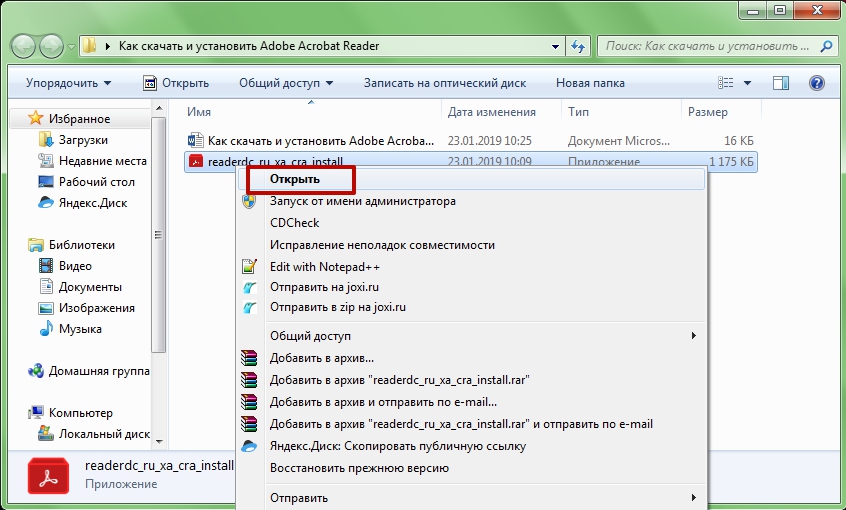
2. Возможно появится предупреждение системы безопасности операционной системы – смело нажимайте кнопку «Запустить»

3. Теперь установщик скачает и установит приложение Adobe Acrobat Reader на ваш компьютер. После окончания установки автоматически удалится установщик и откроется страница сайта adobe.com. И приложение уже полностью готово к работе. Теперь все файлы формата PDF будут открываться в программе Adobe Acrobat Reader.
На этом все. Если возникнут проблемы или вопросы по установке или работе программы для просмотра PDF, то пишите их в комментариях.
Источник: complaneta.ru
Adobe Acrobat Reader скачать бесплатно на русском языке
цштAdobe Acrobat Reader – один из популярнейших продуктов для чтения ПДФ в Сети и на ПК.

Софт открывает вышеназванный формат файлов в высоком качестве для комфортного просмотра, позволяет копировать содержимое, воспроизводить медиаконтент в документах, просматривать структуру, присоединять электронные подписи, комментировать документацию и многое другое.
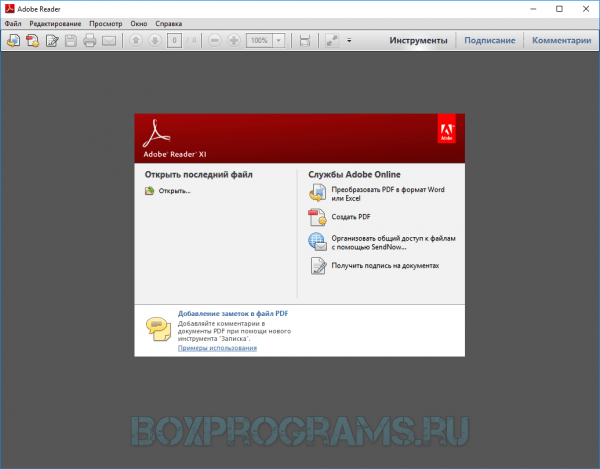
Адобе Акробат Ридер считается одним из самых оптимальных и качественных просмотрщиков PDF, поскольку легко организовывает просмотр графических файлов, текстовых и электронных книг, объектов с трёхмерным содержимым и всех прочих типов пдф-материала.
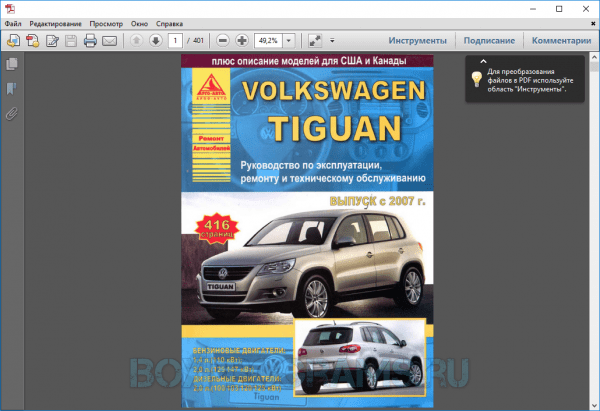
Возможности:
- просмотр любых пдф;
- комментирование документации;
- выбор режима чтения;
- плагины для веб-навигаторов;
- открытие flash-роликов и объемной графики;
- разнообразный инструментарий для удобного чтения;
- вставка электронной подписи;
- функция заполнения форм;
- система поиска по фразам и словам;
- интеграция в браузер;
- опция масштабирования для слабовидящих;
- вывод документов на печать.
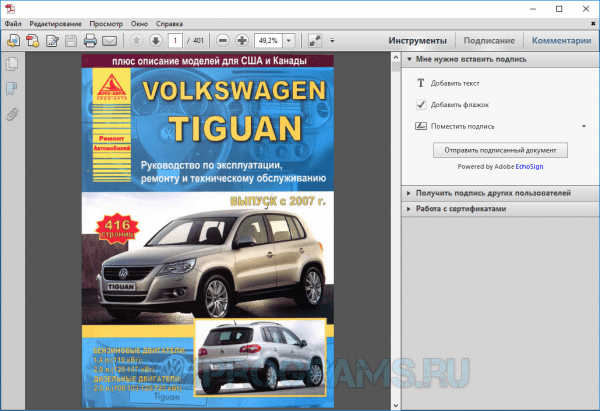
Бесплатная версия лимитирует функционал только просмотром без опций создания документа, его редактуры или использования иных возможностей.
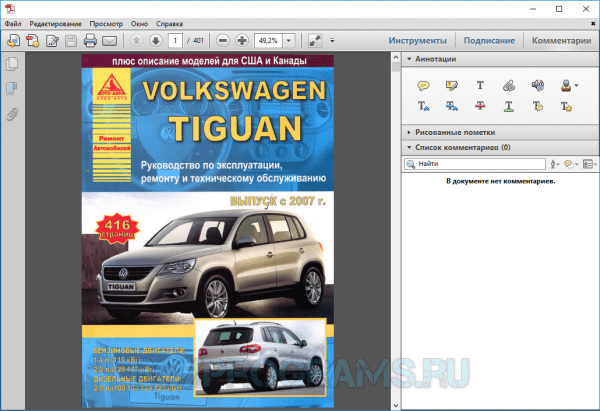
Тем не менее, многим юзерам в этом нет необходимости. Предлагаем adobe acrobat reader скачать бесплатно и на деле оценить полезную прогу.
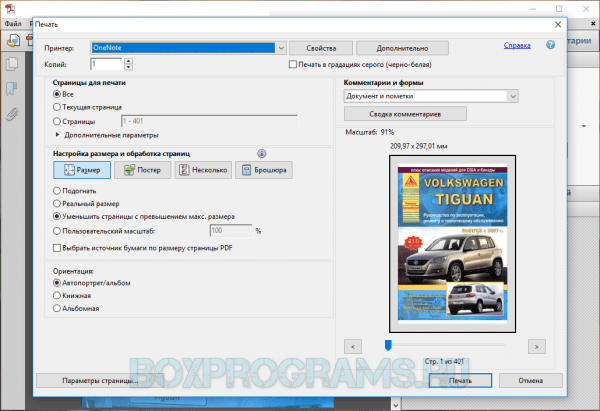
Adobe Acrobat Reader как пользоваться
Рейтинг аналогичных программ для чтения PDF файлов
| PDF Commander | Русский | Пробная | Низкая | 10 | |
| Movavi PDF Editor | Русский | Пробная | Низкая | 9 | |
| Icecream PDF Editor | Русский | Пробная | Низкая | 10 | |
| Soda PDF | Русский | Пробная | Низкая | 8 | |
| Adobe Acrobat Reader | Русский | Пробная | Низкая | 9 | |
| ABBYY FineReader | Русский | Пробная | Средняя | 10 | |
| Foxit Reader | Русский | Бесплатная | Низкая | 10 | |
| STDU Viewer | Русский | Бесплатная | Низкая | 10 | |
| Infix PDF Editor | Русский | Пробная | Низкая | 9 | |
| Free PDF Reader | Английский | Бесплатная | Низкая | 6 | |
| Hamster PDF Reader | Русский | Бесплатная | Средняя | 9 | |
| Master PDF Editor | Русский | Пробная | Средняя | 8 | |
| PDF-XChange Viewer | Русский | Пробная | Средняя | 7 | |
| Icecream PDF Converter | Русский | Пробная | Средняя | 7 | |
| PDF text deleter | Русский | Бесплатная | Средняя | 8 |
Источник: boxprograms.ru
Adobe Acrobat Reader 2021.011.20039
![]()
Adobe Acrobat Reader — приложение от Adobe Systems для чтения, распечатки документов, а также для конвертации страниц и других задач. Может быть использован в качестве плагина к браузеру.
Особенности Adobe Acrobat Reader
Приложение работает с текстовыми документами во всевозможных форматах, интегрирует в документ мультимедийные файлы, среди которых видео, звук и другие. Adobe Reader можно использовать для организации и чтения электронных книг, а также для просмотра файлов в формате PDF.
Преимущества приложения
- редактирование огромного количества мультимедийных файлов;
- просмотр и манипулирование 3D содержимым документа;
- инструменты, упрощающие работу с текстом людям с проблемами со зрением;
- использование приложения в качества плагина для браузера;
- вывод на печать документов Adobe Portable Document прямо из программы;
- простой и интуитивный интерфейс на русском языке.
Минусы
- Недостатком приложения можно выделить ограниченный функционал.
Источник: biblsoft.ru
Adobe Acrobat Reader DC — бесплатный PDF reader

При установке софта на комп пользователя или терминальный сервер не нужно забывать про PDF читалки. Для чтения PDF можно использовать браузер, но чтения не всегда достаточно. Юзеры хотят заполнять формы на PDF, вытаскивать и вставлять картинки, поворачивать документы, вписывать текст.
ПО Adobe Acrobat Reader DC — это бесплатный мировой стандарт, который используется для просмотра, печати и комментирования документов в формате PDF.
Поддерживаются операционные системы Windows, Mac OS и Android. Имеется русская локализация. Есть расширение для Chrome.
Есть платная версия Adobe Acrobat DC PRO.
Системные требования
- Процессор Intel или AMD с частотой не менее 1,5 ГГц
- Windows 10 (64-разрядные), Windows Server 2016 (64-разрядные) https://internet-lab.ru/adobe_acrobat_reader_dc» target=»_blank»]internet-lab.ru[/mask_link]
Откройте PDF-файл в Chrome или Adobe Acrobat Reader: что лучше?
Сектор программного обеспечения, ориентированный на все, что связано с миром автоматизации делопроизводства, не перестает расти. И мы имеем в виду не только популярный Office или LibreOffice комплекты производительности. Здесь играют роль многие другие важные факторы, такие как работа и открытие PDF, DOCX, XLSX , TXT и многие другие типы файлов.
Значительная часть из них — это те, с которыми мы обычно имеем дело в офисных программах, таких как Word, Excel, WordPad , Силовая установка, писатель и т. д. Они очень помогают нам при открытии, создании, сохранении или редактировании контента, который нас интересует в каждом конкретном случае. Для всего этого, как правило, мы находим большое количество программных решений, как и в случае упомянутых выше.

Но сегодня на рынке гораздо больше, как платных, так и бесплатных, некоторые из которых более сложные, чем другие. Но в том же духе мы хотим сосредоточиться на чем-то, чем мы занимаемся все чаще и чаще. В частности, мы ссылаемся на факт открытия PDF, который позволяет нам получить доступ к содержимому этих универсальных файлов в саман формат. В них мы можем найти тексты, фотографии, видео , подписи, кнопки, гиперссылки и т. д.
Как мы уже упоминали, для этого типа задач мы можем использовать большое количество программ. Пожалуй, самый популярный из них — это Acrobat Reader от Adobe, хотя это только один из многих. Таким же образом многие современные веб-браузеры уже совместимы с открыть PDF , что многие ценят. Среди них, как могло быть иначе, мы находим Chrome, программа Google. Поэтому на этом этапе многие могут задаться вопросом, стоит ли устанавливать такую программу, как Adobe Acrobat Reader или аналогичную, или браузер, например Хром это достаточно.
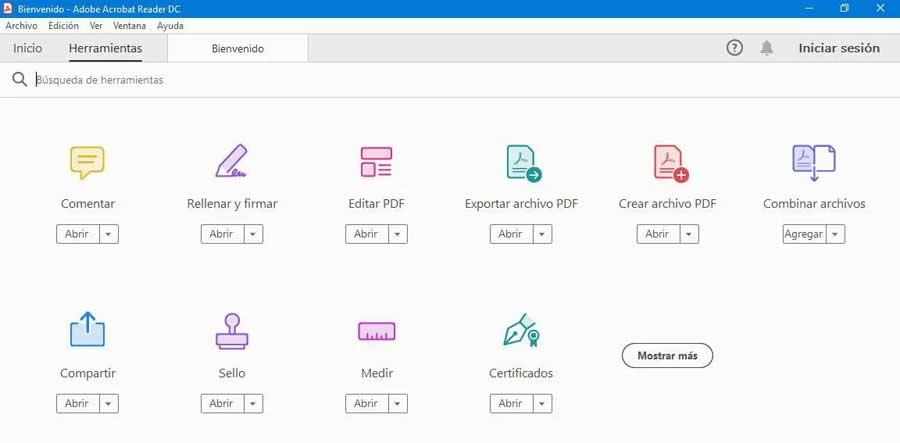
- Открытие PDF-файла в Chrome экономит время
- Acrobat Reader предлагает множество других функций для PDF-файлов.
- Почти у всех установлен Chrome
- В Chrome мы открываем PDF-файлы из Интернета напрямую
Открытие PDF-файла в Chrome экономит время
Одним из преимуществ открытия PDF в Chrome является оперативность, с которой мы выполняем этот процесс. И это то, что браузер — одна из тех программ, которые мы открываем почти всегда. Поэтому, если у нас есть PDF-файлы, связанные с этой программой в Windows, они откроются почти сразу. Напротив, Adobe Acrobat Reader для него тяжелее и медленнее.
Acrobat Reader предлагает множество других функций для PDF-файлов.
Но, конечно, как вы могли догадаться, Acrobat Reader — это не ограничиваясь предложением нам функции чтения этих файлов. В свою очередь, он предоставляет нам большое количество дополнительных функций, которые будут очень полезны при работе с этими файлами. Таким образом, мы можем редактировать их, защищать, присоединять к ним, добавлять такие элементы, как подписей и т.д. Конечно, не все это бесплатно, но это зависит от потребностей каждого пользователя. Все это то, что, например, не позволяют нам браузеры вроде Chrome.
Почти у всех установлен Chrome
Мы также должны иметь в виду, что это приложение, безусловно, является наиболее часто используемым в отрасли. Таким образом, мы можем подозревать, что почти у всех по умолчанию на компьютере установлен Chrome. Это означает, что открыть PDF сразу же им не придется ничего делать на своих компьютерах, что для многих является плюсом.
В Chrome мы открываем PDF-файлы из Интернета напрямую
С другой стороны, стоит также сказать, что многие из этих файлов PDF, с которыми мы имеем дело ежедневно, мы обнаруживаем при просмотре Интернет . Благодаря всему этому несложно сделать вывод, что Chrome или любой другой браузер — идеальное решение, если мы собираемся ограничиться только открытием PDF.
Источник: itigic.com